Bonjour,
Je suis sous Windows 8 j'utilise avast gratuit en anti virus aujourd'hui j'ai attrappé un fichier nommé storm alert que je n'arrive pas a supprimé.
J'ai besoin de votre aide
merci
-----

Bonjour,
Je suis sous Windows 8 j'utilise avast gratuit en anti virus aujourd'hui j'ai attrappé un fichier nommé storm alert que je n'arrive pas a supprimé.
J'ai besoin de votre aide
merci


Bonjour,
Ce sont des adwares/hijackers qui se sont installés avec ton consentement, en manquant de vigilance lors de l'installation d'applications sponsorisées, tu n'as pas décoché les sponsors proposés.
Nous allons commencer par établir un rapport de diagnostic pour cibler les éléments néfastes avec cet outil :
---------------------------------------------------------------------------------------------
FRST :
- Télécharge la version FRST de Farbar, compatible avec ton système et enregistre le fichier sur ton Bureau <-- Important
Pour un système en 32 bits -> FRST
Pour un système en 64 bits -> FRST64
Comment savoir quelle version 32 bits ou 64 bits est exécutée sur mon système ?
Patiente le temps que ton navigateur te propose le téléchargement à enregistrer, sans cliquer nulle part, surtout pas sur les sponsors de la page.
Rappel : FRST doit être enregistré sur ton Bureau <-- Important- Ferme toutes les applications, y compris ton navigateur
- Double-clique sur FRST.exe et clique sur Oui pour accepter le Disclaimer
/!\ Sous Vista, Windows 7 et 8, il faut lancer le fichier par clic-droit -> Exécuter en tant qu'administrateur- Sur le menu principal, clique sur Scan
et patiente le temps de l'analyse
- A la fin du scan, les rapports FRST.txt et Addition.txt sont créés. Poste ces rapports dans ta prochaine réponse.
Les rapports sont enregistrés au même emplacement que l'outil et sous C:\FRST\Logs
Sous IE9, IE10 ou IE11, le filtre SmartScreen déclenche une alerte. Cliquer sur Actions puis sur Exécuter quand même
---------------------------------------------------------------------------------------------
Sont attendus les rapports FRST.txt et Addition.txt
Dans un souci de confidentialité, les rapports doivent être postés en "pièce-jointe"
@+
Je suis Paris !

Bonjour,
Merci de votre aide je joint les rapport en esperant ne pas m'etre tromper car moi est l'informatique ca fait 2 et de plus je possede l'ordi deouis peu de temps et Windows 8 est une premiere pour moi


Re,
Il faut être plus vigilant sur ce qui est validé lors de l'installation de logiciels gratuits, bien lire les conditions d'utilisation et ne pas accepter tout ce qui est proposé avec. Il faut décocher les cases des sponsors.
Stop la pub !
Exemple sur l'Installation d'une application sponsorisée, les pièges à éviter !
Tu appliques les procédures dans l'ordre où elles sont présentées.
--------------------------------------------------------------------------------------------------------------
Désinstalle via Panneau de configuration -> Désinstaller un programme (si présents) :
Storm Alert
Si un programme ne veut pas se désinstaller, tu passes au suivant.
--------------------------------------------------------------------------------------------------------------
Il est indiqué dans nos procédures que FRST doit être enregistré sur le Bureau.
Tu as exécuté FRST depuis les fichiers temporaires d'Internet Explorer.
Il te faut donc télécharger de nouveau FRST64.exe et l'enregistrer sur ton Bureau <-- Important
--------------------------------------------------------------------------------------------------------------
FRST - Correctif :
- Ouvre le Bloc-notes (Démarrer => Tous les programmes => Accessoires => Bloc-notes)
- Copie/colle la totalité du contenu de la zone Code ci-dessous dans le Bloc-notes
Code:start CreateRestorePoint: CloseProcesses: SearchScopes: HKLM-x32 -> {EDF9EB46-EA83-4FC7-9B20-C0816AD048E4} URL = http://www.amazon.fr/s/ref=azs_osd_ieafr?ie=UTF-8&tag=hp-fr2-vsb-21&link%5Fcode=qs&index=aps&field-keywords={searchTerms} SearchScopes: HKU\S-1-5-21-83138502-2798979532-1351041234-1001 -> {0633EE93-D776-472f-A0FF-E1416B8B2E3A} URL = http://Vosteran.com/results.php?f=4&q={searchTerms}&a=vst_tele_14_49_other&cd=2XzuyEtN2Y1L1Qzu0BtBtCtDyEtC0EzyzyyD0E0D0C0CtC0AtN0D0Tzu0StCtDyBtDtN1L2XzutAtFyCtFtCtDtFtCtDtN1L1CzutCyEtBzytDyD1V1TtN1L1G1B1V1N2Y1L1Qzu2StCtAzztByCtDyCtDtGyE0Czz0BtGyE0AtByBtG0D0Czy0DtGyD0B0E0ByEzytC0E0B0Czzzz2QtN1M1F1B2Z1V1N2Y1L1Qzu2SyC0E0D0A0EtA0CzztG0DyDzyyBtGyEyD0F0FtG0B0F0D0AtGzz0CyE0EtC0D0A0ByEzy0B0C2Q&cr=909308435&ir= SearchScopes: HKU\S-1-5-21-83138502-2798979532-1351041234-1001 -> {EDF9EB46-EA83-4FC7-9B20-C0816AD048E4} URL = http://www.amazon.fr/s/ref=azs_osd_ieafr?ie=UTF-8&tag=hp-fr2-vsb-21&link%5Fcode=qs&index=aps&field-keywords={searchTerms} 2014-12-20 13:08 - 2014-12-20 13:08 - 00000000 ____D () C:\Users\nicolas\AppData\Local\StormAlert 2014-12-20 13:08 - 2014-12-20 13:08 - 00000000 ____D () C:\StormAlert 2014-12-20 13:02 - 2014-12-20 14:04 - 00000000 ____D () C:\ProgramData\knyhhmJtIx 2014-12-20 13:02 - 2014-12-20 13:02 - 00000000 ____D () C:\ProgramData\StormAlert 2014-12-20 13:01 - 2014-12-20 13:01 - 00000000 ____D () C:\Users\nicolas\AppData\Local\WebPlayer Task: {79B672B1-F78A-41A1-8C32-07663E8277BD} - System32\Tasks\{4DCCAE13-B0FC-4FB0-9387-B031DD3D51DE} => pcalua.exe -a C:\ProgramData\StormAlert\uninstall.exe -c /kb=y /ic=1 EmptyTemp: end- Enregistre le fichier sur ton Bureau (au même endroit que FRST) sous le nom fixlist.txt
- Ferme toutes les applications, y compris ton navigateur
- Double-clique sur FRST64.exe
/!\ Sous Vista, Windows 7 et 8, il faut lancer le fichier par clic-droit -> Exécuter en tant qu'administrateur- Sur le menu principal, clique une seule fois sur Fix
et patiente le temps de la correction
- L'outil va créer un rapport de correction Fixlog.txt. Poste ce rapport dans ta réponse.
/!\ Ce script a été établi pour cet utilisateur, il ne doit, en aucun cas, être appliqué sur un autre système, au risque de provoquer de graves dysfonctionnements et endommager Windows /!\
--------------------------------------------------------------------------------------------------------------
AdwCleaner - Scanner :
- Télécharge AdwCleaner de Xplode et enregistre le fichier sur ton Bureau
Patiente le temps que ton navigateur te propose le téléchargement à enregistrer, sans cliquer nulle part, surtout pas sur les sponsors de la page- Ferme toutes les applications, y compris ton navigateur
- Double-clique sur l'icône AdwCleaner.exe pour lancer l'outil
/!\ Sous Vista, Windows 7 et 8, il faut lancer le fichier par clic-droit -> Exécuter en tant qu'administrateur- Sur le menu principal, clique sur Scanner
- Les éléments détectés s'affichent dans les différents onglets. Clique sur Rapport
- Un rapport AdwCleaner(R).txt s'ouvre. Poste ce rapport dans ta prochaine réponse
Le rapport se trouve sous C:\AdwCleaner\AdwCleaner(R).tx t
Sous IE9, IE10 ou IE11, le filtre SmartScreen déclenche une alerte. Cliquer sur Actions puis sur Exécuter quand même
Si ton antivirus émet une alerte ou bloque l'outil, il faut le désactiver temporairement (le fichier AdwCleaner.exe est sûr)
Tutoriel d'utilisation AdwCleaner en images
--------------------------------------------------------------------------------------------------------------
Sont attendus les rapports
Fixlog
AdwCleaner-Scanner
@+
Je suis Paris !

Re,
Je n'arrive pas a lancer le programme FIX il me met "Warning looks you don't know what to do. To prevent damage to the system the tool will exit

Je crois que c'est bon


Re,
OK pour le rapport Fixlog.
Tu peux passer AdwCleaner en mode Scanner.
@+
Je suis Paris !

Merci le voici

J'ai fait cette operation et j'ai pu l'effacé maisest il vraiment suppriméRe,
Il faut être plus vigilant sur ce qui est validé lors de l'installation de logiciels gratuits, bien lire les conditions d'utilisation et ne pas accepter tout ce qui est proposé avec. Il faut décocher les cases des sponsors.
Stop la pub !
Exemple sur l'Installation d'une application sponsorisée, les pièges à éviter !
Tu appliques les procédures dans l'ordre où elles sont présentées.
--------------------------------------------------------------------------------------------------------------
Désinstalle via Panneau de configuration -> Désinstaller un programme (si présents) :
@+


Bonjour,
OK, nous continuons le nettoyage.
--------------------------------------------------------------------------------------------------------------
AdwCleaner - Nettoyer :
- Ferme toutes les applications, y compris ton navigateur
- Double-clique sur l'icône AdwCleaner.exe pour lancer l'outil
/!\ Sous Vista, Windows 7 et 8, il faut lancer le fichier par clic-droit -> Exécuter en tant qu'administrateur- Sur le menu principal, clique sur Scanner
- Les éléments détectés s'affichent dans les différents onglets. Clique sur Nettoyer et valide par OK la fermeture des programmes
- Patiente le temps de l'analyse et valide le message d'informations
- Un redémarrage est demandé, valider par OK
- Au redémarrage, un rapport AdwCleaner(S).txt s'ouvre. Poste ce rapport dans ta prochaine réponse
Le rapport se trouve sous C:\AdwCleaner\AdwCleaner(S).tx t
Sous IE9, IE10 ou IE11, le filtre SmartScreen déclenche une alerte. Cliquer sur Actions puis sur Exécuter quand même
Si ton antivirus émet une alerte ou bloque l'outil, il faut le désactiver temporairement (le fichier AdwCleaner.exe est sûr)
Tutoriel d'utilisation AdwCleaner en images
En cas de perte de connexion internet après le passage de l'outil, appliquer une de ces procédures Perte de connexion internet après l'utilisation d'un outil
--------------------------------------------------------------------------------------------------------------
Malwarebytes Anti-Malware :
- Télécharge Malwarebytes Anti-Malware et enregistre le sur le Bureau
- Double-clique sur le fichier mbam-setup.exe pour lancer l'installation
/!\ Sous Vista, Windows 7 et 8, il faut lancer le fichier par clic-droit -> Exécuter en tant qu'administrateur- A la fin de l'installation, décoche l'option "Activer l'essai gratuit de Malwarebytes Anti-Malware Premium". La case Exécuter Malwarebytes Anti-Malware reste cochée.
- Clique sur Terminer. Malwarebyte's s'ouvre
- Pour mettre en français, dans Settings, puis General Settings, dans Language, sélectionne French
- Dans Version de la base de données, clique sur le lien Mettre à jour pour installer les mises à jour et laisse l'outil les installer
- Dans Paramètres, puis Détection et protection, sélectionne Traiter les détections comme des malveillants pour les détections PUP et PUM
- Dans Examen, coche Examen "Menaces" puis clique sur Examiner maintenant
- Si l'outil te propose d'autres mises à jour, valide en cliquant sur Mettre à jour maintenant
- Patiente le temps de l'analyse
- Pour supprimer les éléments détectés, clique sur Tout mettre en quarantaine
- Si un redémarrage est demandé, clique sur Yes
- Au redémarrage, relance Malwarebytes
- Dans Historique, clique sur Journaux de l'application
- Sélectionne le journal d'examen le plus récent, puis clique sur Afficher
- Clique sur Exporter puis sur Fichier texte (*.txt)
- Enregistre le rapport sur ton Bureau. Poste ce rapport dans ta prochaine réponse
Le journal d'examen est aussi enregistré sous C:\ProgramData\Malwarebytes\Ma lwarebytes' Anti-Malware\Logs
Tutoriel d'utilisation Malwarebytes en images
--------------------------------------------------------------------------------------------------------------
Sont attendus les rapports
AdwCleaner-Nettoyer
Malwarebytes
Comment se comporte le système maintenant par rapport aux symptômes signalés au début ?
@+
Je suis Paris !

Bonjour,
Voila les deux rapports il marche beaucoup mieux on dirai


Re,
OK, nous pouvons donc finaliser.
---------------------------------------------------------------------------------------------
DelFix :
- Télécharge DelFix de Xplode et enregistre le fichier sur ton Bureau
- Double-clique sur l'icône Delfix.exe pour lancer l'outil
/!\ Sous Vista, Windows 7 et 8, il faut lancer le fichier par clic-droit -> Exécuter en tant qu'administrateur- Sur le menu principal, coche uniquement les options
- Supprimer les outils de désinfection
- Purger la restauration système- Clique ensuite sur Exécuter et laisse l'outil travailler
- Un rapport DelFix.txt s'ouvre. Poste ce rapport dans ta prochaine réponse
Le rapport se trouve sous C:\DelFix.txt
---------------------------------------------------------------------------------------------
Quelques précisions et conseils :
- D'une manière générale, il faut être prudent sur le net et ne pas cliquer sur tout ce qui paraît attrayant.
/!\ Toujours privilégier le téléchargement d'une application sur le site de l'éditeur
/!\ Bien lire les accords de licence avant toute installlation, des études ont montré que La France est championne du monde de malwares !
/!\ Etre vigilant au moment de l'installation d'une application, Stop la pub !
Installation d'une application sponsorisée, les pièges à éviter !
/!\ Sauvegarder régulièrement les données personnelles sur un support externe
/!\ Ne jamais ouvrir une pièce-jointe dans un mail d'un expéditeur inconnu
- Maintenir son antivrus à jour et analyser le système régulièrement, avec en parallèle un scan avec Malwarebytes
- Tenir son système à jour, au niveau des mises à jour Windows Update, sans oublier les logiciels installés.
Vérifier aussi d'avoir toujours la dernière version de Java et Flash Player
Il faut mettre à jour Flash Player sous chaque navigateur présent sur le système
Penser à décocher les options proposées en même temps que Java et Flash Player (Barre Google, Scan McAfee ....)
SX Check&Update - Vérifier et mettre à jour facilement les logiciels à risque ou son système
- Au niveau de Firefox et Chrome, tu peux sécuriser ta navigation
/!\ Une attitude responsable sur le net est la meilleure protection pour ton système
Eviter les comportements à risques (cracks/keygens, P2P, streaming illégal, pornographie, etc.)
N'hésite pas si tu as des questions.
Pour en savoir plus, clique sur l'image pour télécharger ce PDF
Je suis Paris !

Ok le voici.


Re,
OK pour le rapport.
Bonne continuation et ..........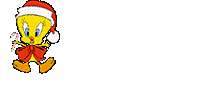
Dernière modification par chantal11 ; 21/12/2014 à 19h44.
Je suis Paris !

Ok merci c'est très gentil a vous d'avoir prix le temps de m'aider je serais plus vigilant.
Je vous souhaite d'excellente fêtes de fin d'année

